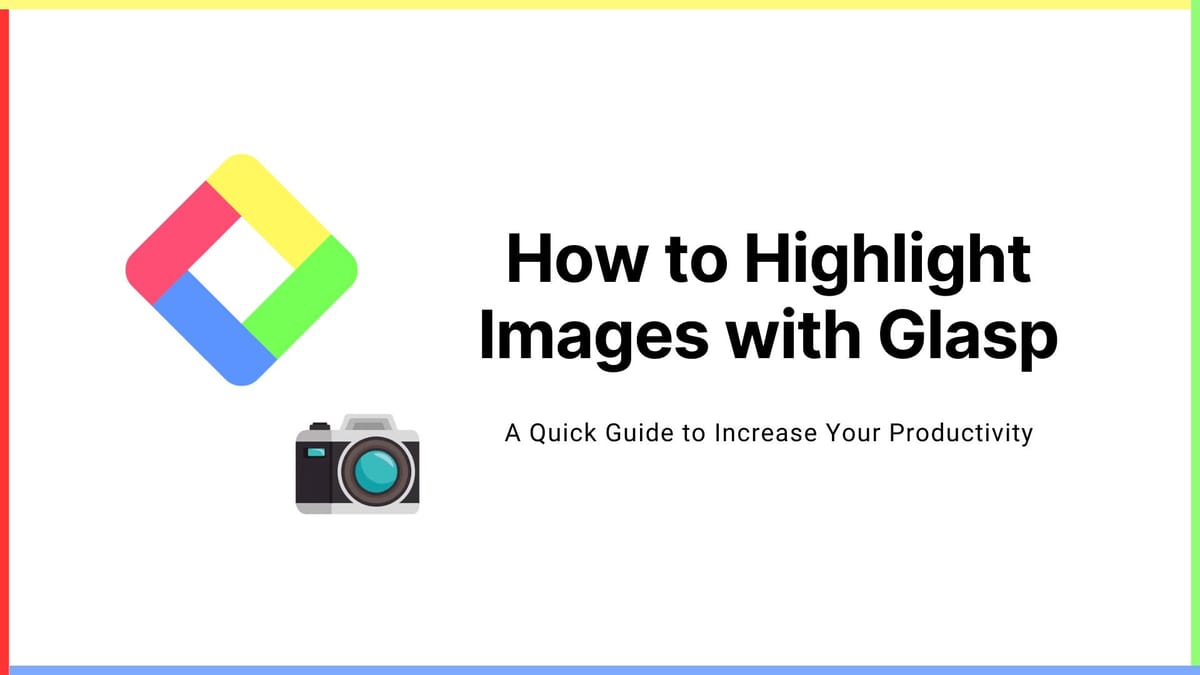
Bài viết này là bản dịch và xuất bản của "How to Highlight Images with Glasp". Để có thông tin mới nhất, vui lòng tham khảo bài viết gốc.
Chúng tôi đã thêm một tính năng mới cho phép người dùng đánh dấu và lưu hình ảnh bằng Glasp. Không chỉ câu văn bản mà cả đồ họa, Glasp hỗ trợ việc học của bạn.
Nếu bạn chưa đăng ký Glasp hoặc cài đặt tiện ích mở rộng trình duyệt Glasp, vui lòng thực hiện. Bạn có thể tham khảo hướng dẫn này.
Bước 1: Mở một bài viết có chứa hình ảnh
Hãy đảm bảo rằng bạn đã đăng nhập vào tài khoản Glasp trên tiện ích mở rộng Chrome. Mở bất kỳ bài viết nào bạn muốn lưu hình ảnh. Chúng tôi sử dụng trang Glasp làm ví dụ.
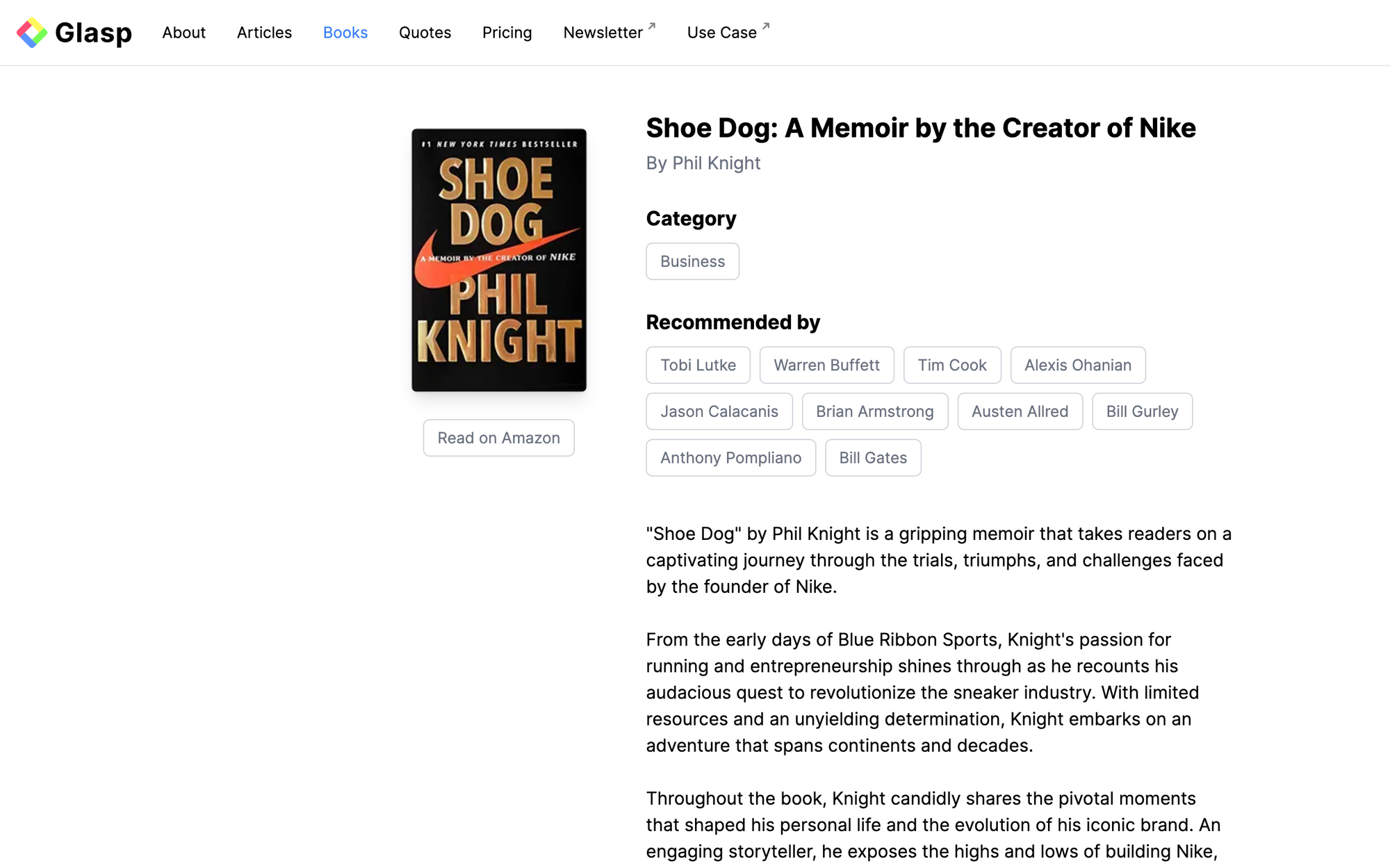
Di chuột qua hình ảnh và nhấp chuột phải vào nó. Nó hiển thị một tùy chọn, Làm nổi bật hình ảnh, hãy nhấp vào đó để lưu hình ảnh.
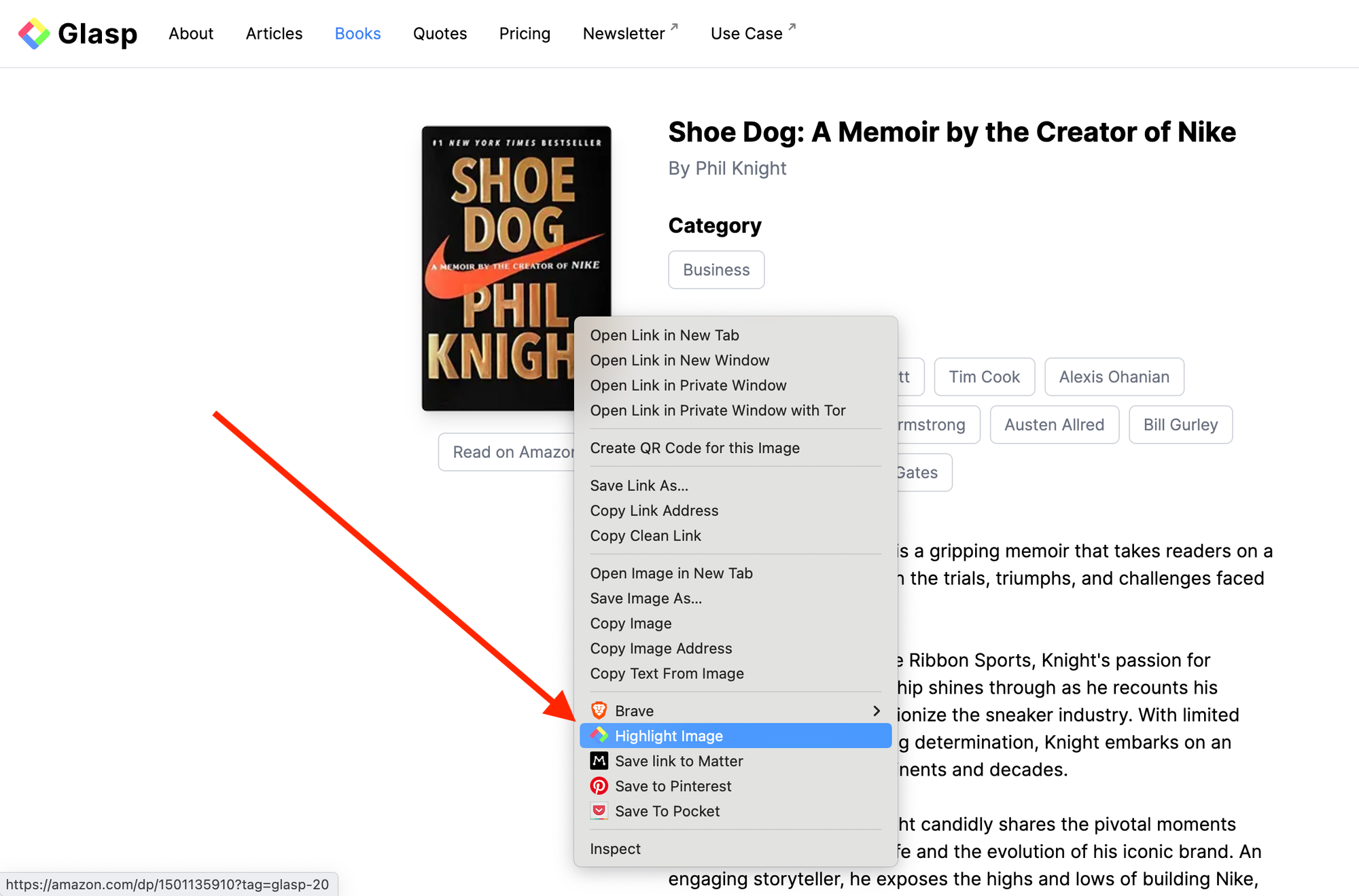
Ghi chú: Glasp là một công cụ đánh dấu trang web xã hội, do đó hình ảnh được lưu công khai trong Glasp và mọi người đều có thể nhìn thấy. Nếu bạn muốn lưu riêng tư, hãy truy cập trang này và nâng cấp kế hoạch.
Ghi chú: Bạn có thể lưu hình ảnh trên các mạng xã hội như Twitter, LinkedIn và Facebook.
Bước 2: Xem hình ảnh đã lưu
Sau khi bạn lưu hình ảnh, bạn có thể xem nó trên tiện ích mở rộng của Chrome và Điểm nổi bật của tôi trang. Để xem hình ảnh trên tiện ích mở rộng của Chrome, hãy nhấp vào biểu tượng Glasp trên thanh công cụ và mở thanh bên.
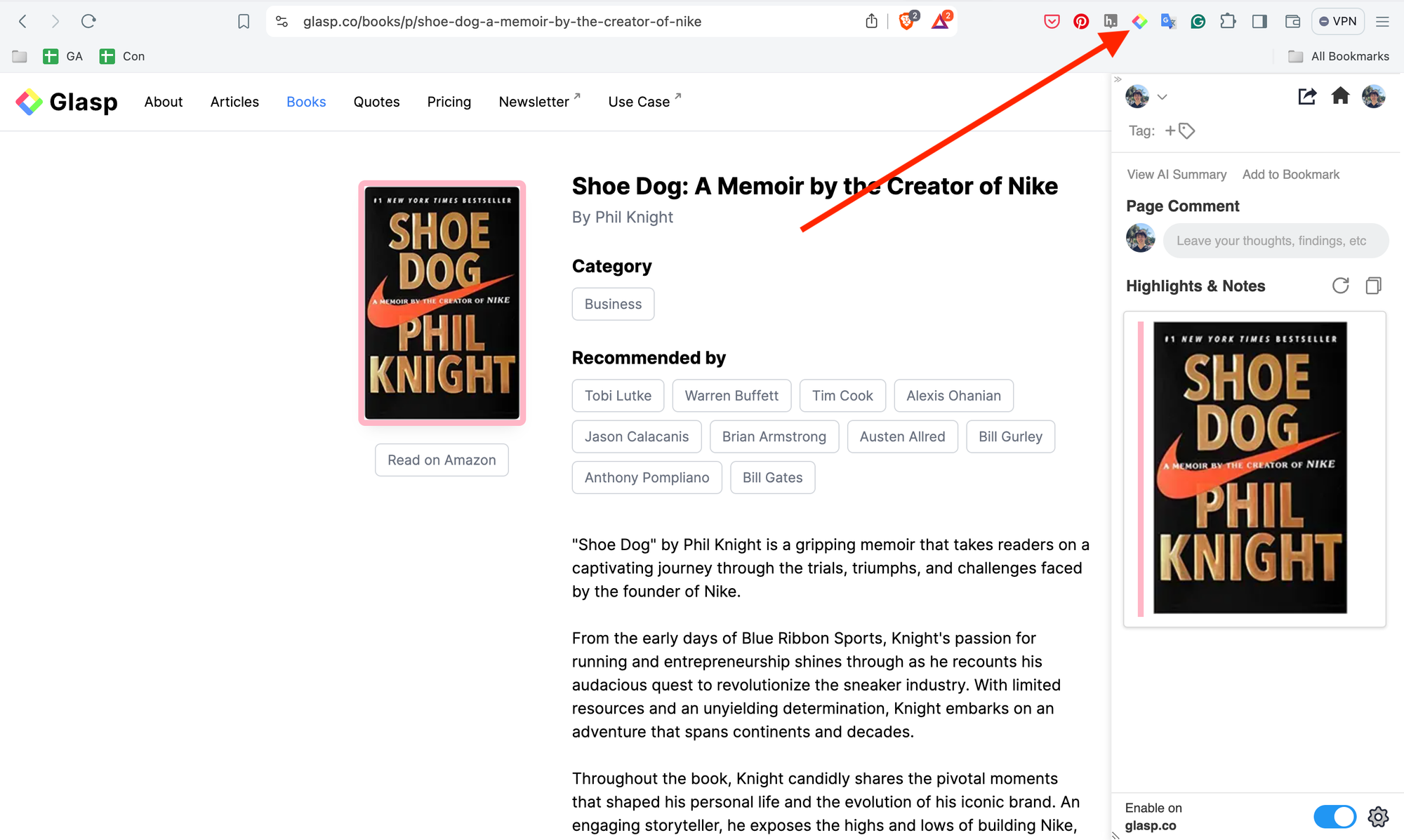
Bạn có thể ghi chú trên hình ảnh nếu muốn. Nhấp vào biểu tượng bút chì ở góc dưới bên phải và mở một không gian ghi chú.
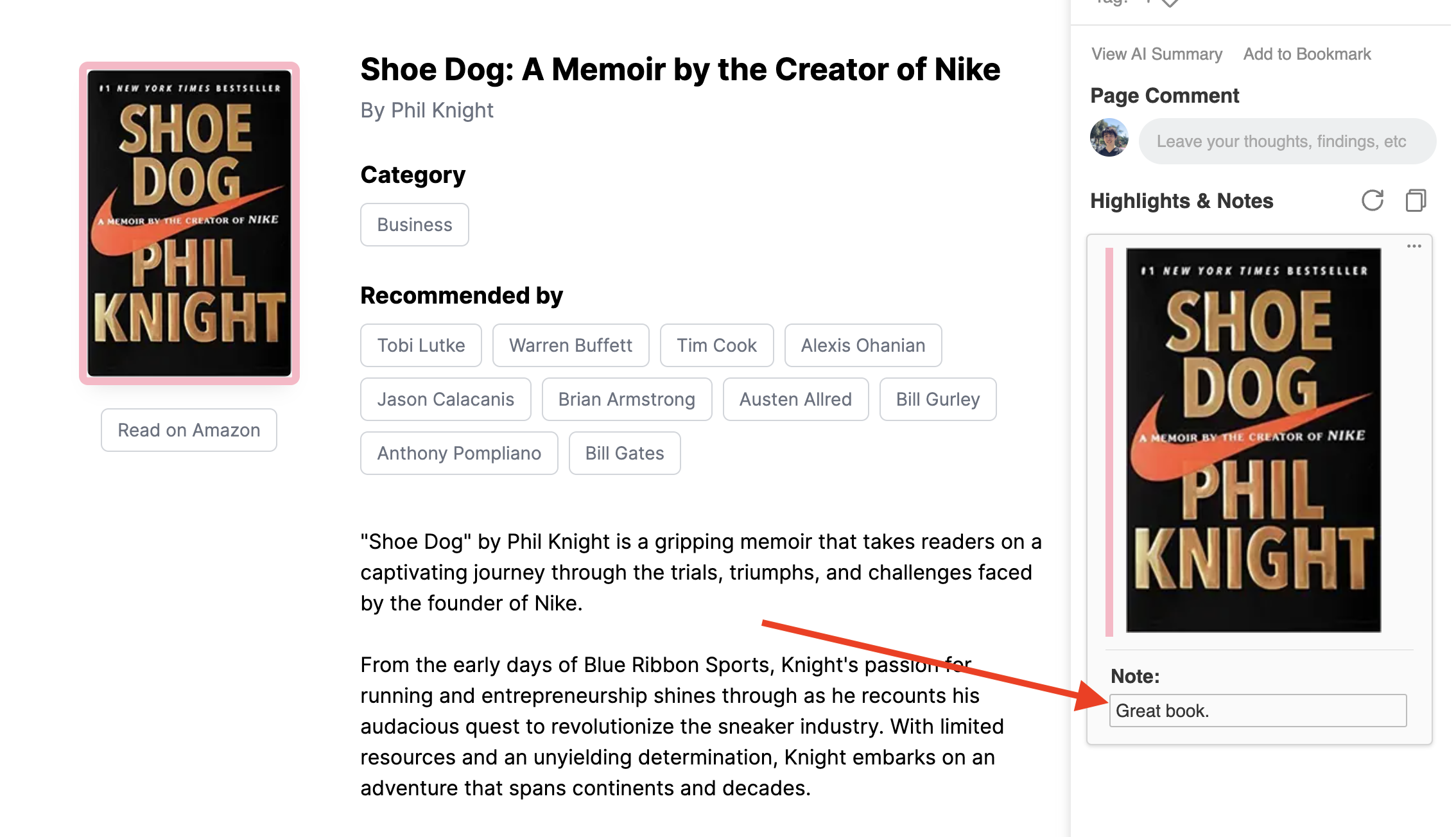
Để xem các hình ảnh đã lưu trên Điểm nổi bật của tôi trang, nhấp vào biểu tượng hồ sơ của bạn ở đầu thanh bên. Nó sẽ đưa bạn đến Điểm nổi bật của tôi trang.
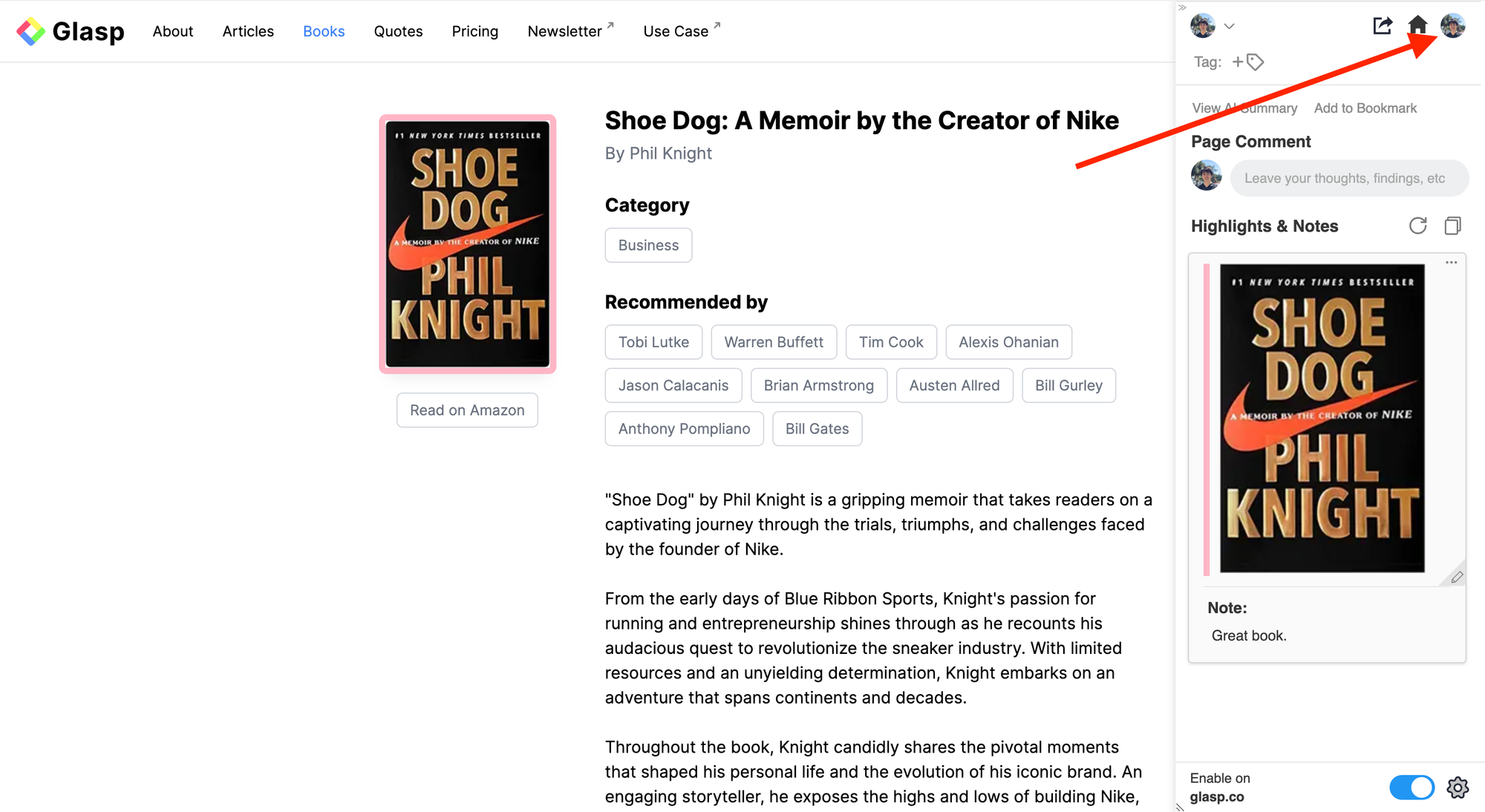
Bạn có thể xem hình ảnh đã lưu trên Điểm nổi bật của tôi trang.
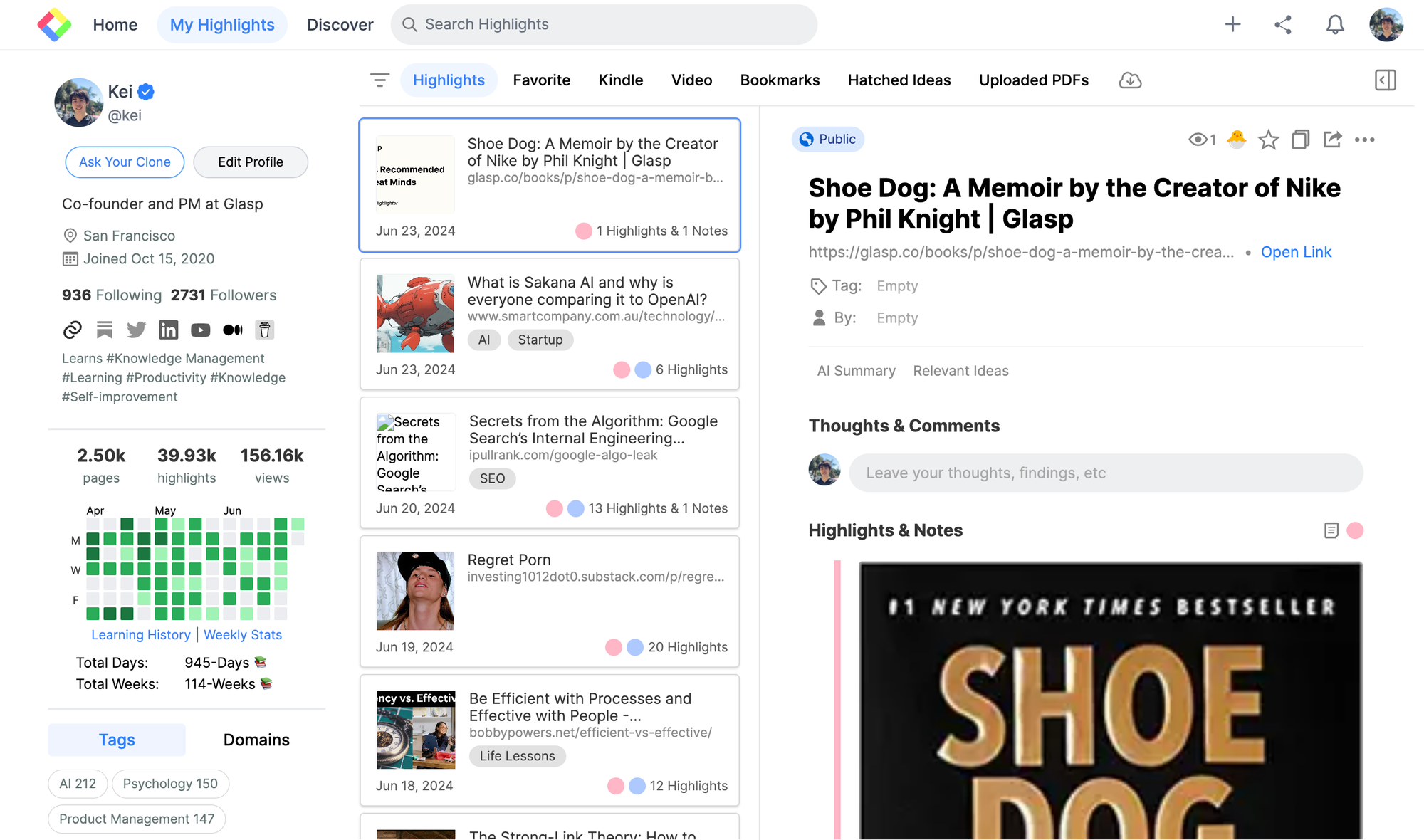
(Tùy chọn) Bước 3: Xóa phần tô sáng của hình ảnh
Nếu bạn muốn xóa phần tô sáng của hình ảnh, hãy đi tới Điểm nổi bật của tôi trang. Chọn hình ảnh bạn muốn xóa, sau đó nhấp vào nút sáu chấm. Nó hiển thị một hộp thoại, vì vậy hãy nhấp vào Xóa Điểm Nổi Bật.
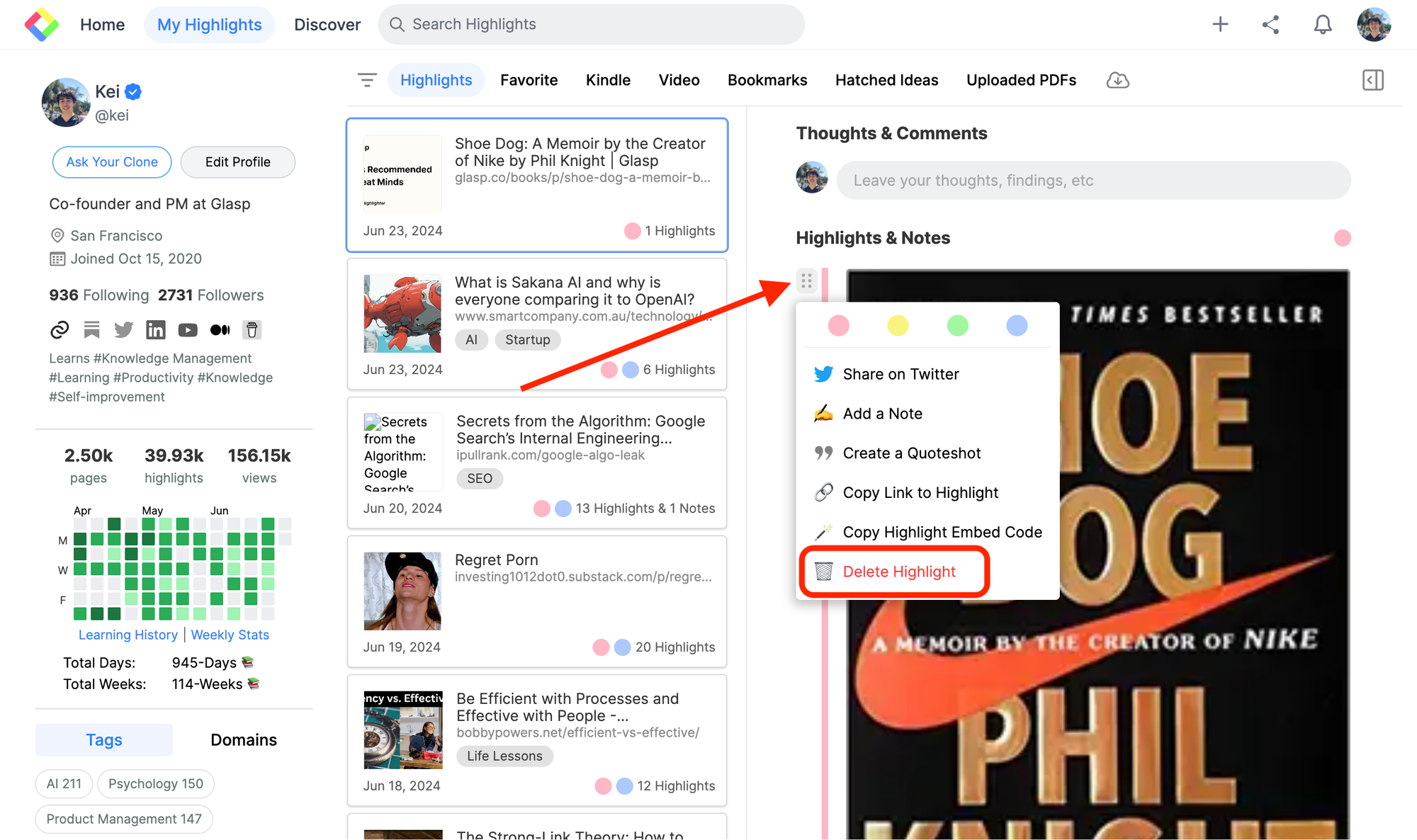
(Tùy chọn) Bước 4: Xóa toàn bộ phần nổi bật
Nếu bạn muốn xóa tất cả các hình ảnh và văn bản được tô sáng, hãy nhấp vào nút ba chấm ở trên cùng bên phải. Nó hiển thị một Xóa Điểm Nổi Bật cửa sổ bật lên, hãy nhấp vào đó.
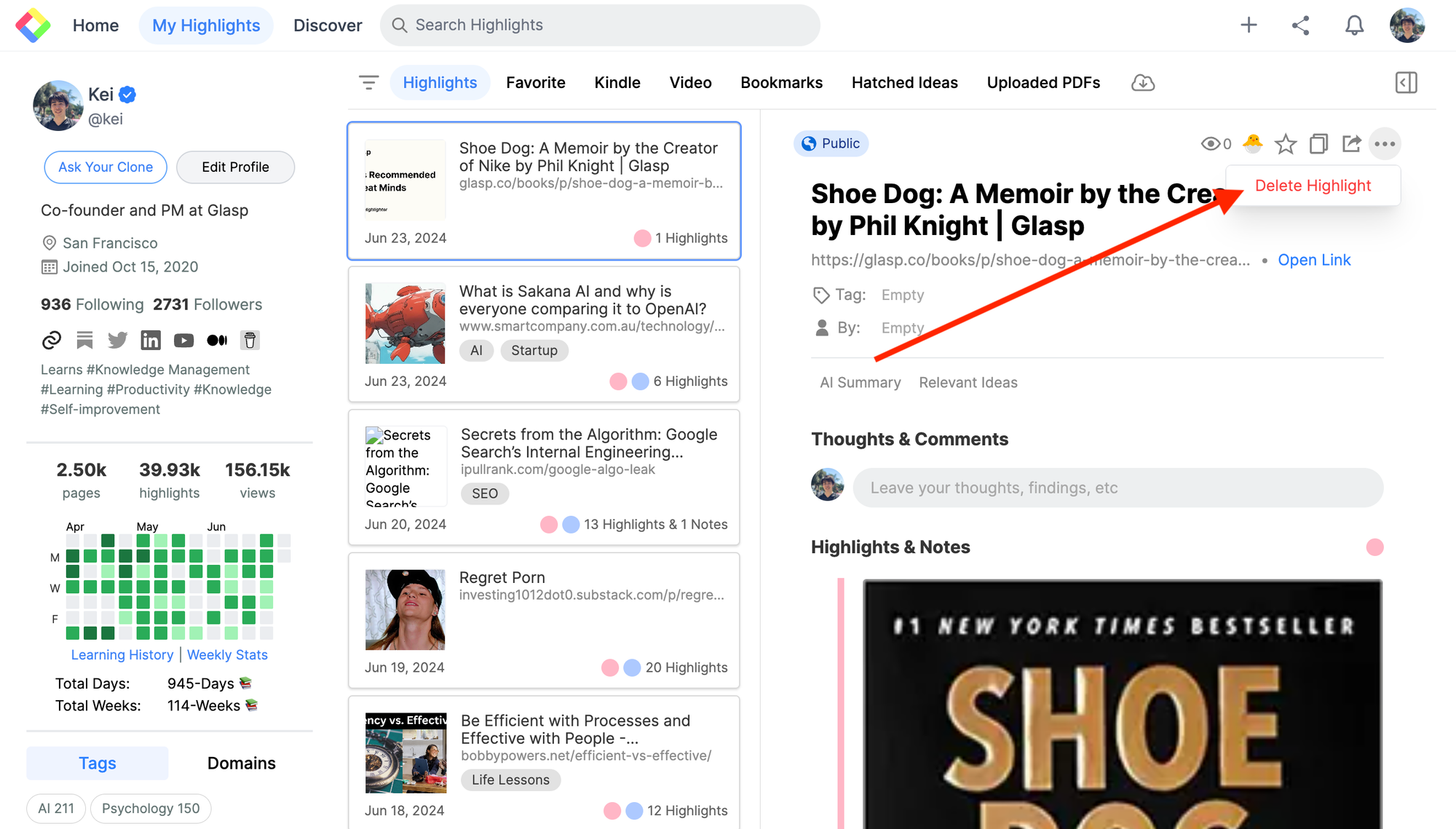
Trước khi bạn rời đi
Nếu bạn có bất kỳ thắc mắc nào, vui lòng xem phần Câu hỏi thường gặp hoặc nhắn tin cho chúng tôi.
👉 X
👉 Slack
Hẹn gặp lại lần sau,
Đội ngũ Glasp
—